폴더나 파일 숨기고 암호 걸기를 할 수 있는 프로그램
컴퓨터를 사용하시다보면 폴더나 파일을 숨기고 혹시나 해서 암호까지 걸고 싶을때가 있으실 것입니다. 특히 많은 분들이 사용하는 컴퓨터일 경우에 다른 사람들이 보면 안되는 파일일 경우에는 숨기고 암호 걸기 하고 싶으실텐데요.
숨기는 기능은 윈도우 탐색기에서도 가능하지만 숨긴 파일을 보는 법은 아는 분들도 있기 때문에 암호까지 설정하는 것이 더욱 안전하다고 할 수 있습니다.
기본적인 윈도우 기능에 있는 것이 아닌 프로그램 설치해야하기 때문에 공식 사이트로 먼저 접속하셔야 합니다.
사이트에 접속하시게 되면 첫화면에 바로 다운로드 버튼을 보실 수 있을 것입니다. 이 사이트는 컴퓨터를 최적화하는 프로그램들을 만드는 곳으로 유명한 것은 CCleaner이라고 할 수 있습니다. 다운로드 버튼을 누르시고 설치를 하시면 됩니다.
설치를 하시고 프로그램을 실행하시게 되면 비밀번호를 입력하라고 나옵니다. 이것은 프로그램으로 다른 사용자가 들어와서 숨기고 암호 걸기를 설정한 것을 풀 수 있기 때문에 프로그램 조차도 비밀번호로 실행을 해야 하는 것이라고 할 수 있습니다.
프로그램 비밀번호 설정이 끝나게 되면 위와 같은 화면이 나오는데요. 여기에 숨기고자 하는 폴더나 파일을 드래그해서 놓으시면 됩니다.
숨기고자 하는 파일이나 폴더를 드래그해서 넣게 되면 위의 화면처럼 목록이 나오게 되는데요. 갖다 놓은 순간 파일이 숨겨지게 되고 암호를 설정하고 싶으시다면 우측에 설정에서 암호설정을 선택하시면 됩니다.
암호설정을 클릭하게 되면 파일이나 폴더별로 비밀번호를 설정하실 수 있습니다. 이것은 나중에 기억할 수 있는 것으로 하셔야 파일을 열 수 있기 때문에 신중하게 입력을 하셔야 합니다.
설정을 해제하는 방법은 목록에서 해제를 할 폴더나 파일에서 마우스 우클릭을 하시게 되면 < 모두 숨김 해제 >가 나오게 됩니다. 이것을 클릭하게 되면 해제가 됩니다. 근데 여기서 암호를 설정했다면 암호를 입력해야 해제가 가능합니다.
그리고 위에 기능을 보시면 파일암호화라는 것이 있는데요. 이것은 숨김없이 하는 것으로 프로모드를 결제해야하기 때문에 필요하신 분들만 사용하시면 될듯 합니다.
파일이나 폴더를 숨기고 싶은 분들이라면 기본적인 윈도우 탐색기에서 숨긴 기능을 이용하시면 되지만 암호까지 설정하고 싶으신 분들이라면 위의 프로그램을 활용해보시길 바랍니다.
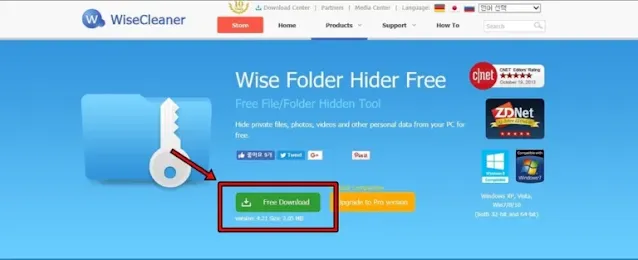
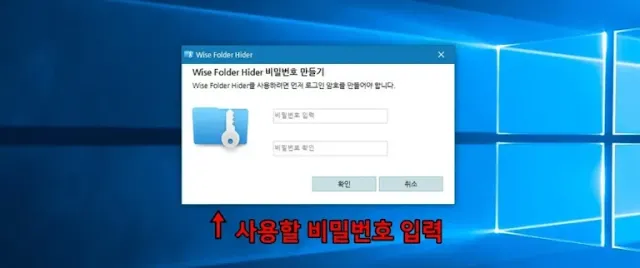
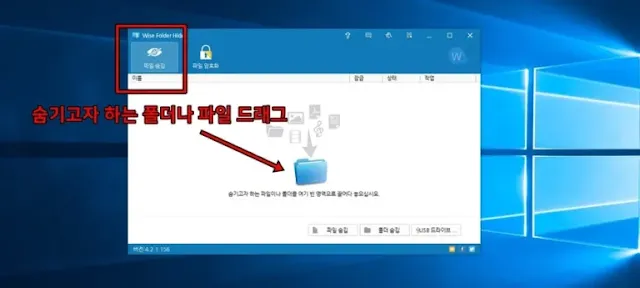
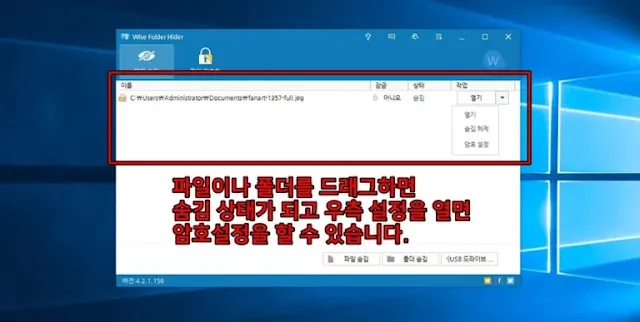
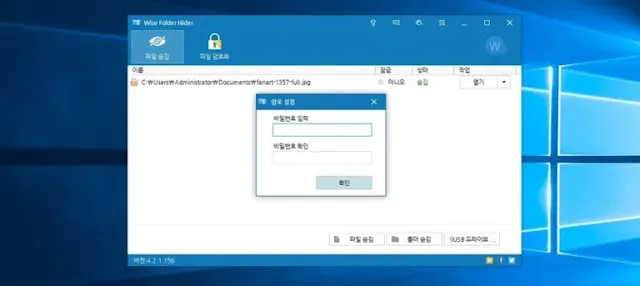
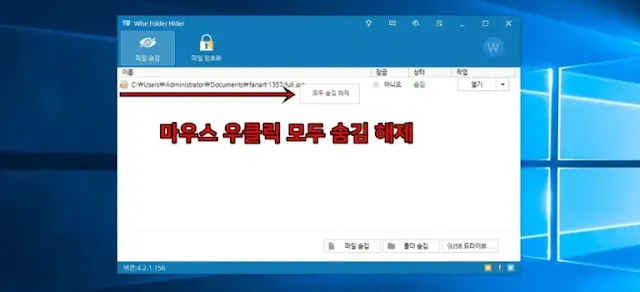



댓글
댓글 쓰기